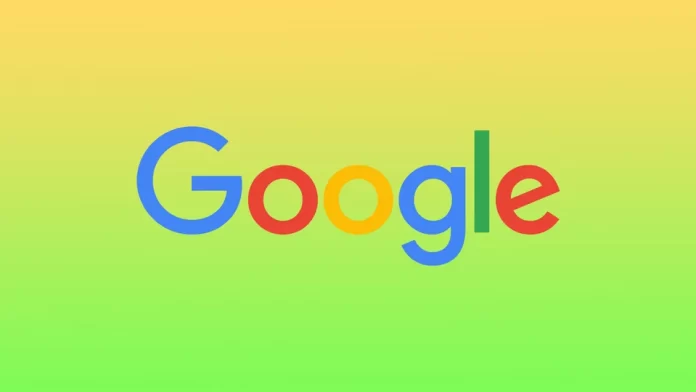Dark Mode na pesquisa do Google é um modo de visualização alternativo que utiliza um esquema de cor escura em vez do esquema de cor padrão claro. No modo escuro, o fundo da página de resultados do motor de busca é escuro, e o texto e outros elementos são exibidos em cores mais claras, o que alivia a carga sobre os seus olhos e potencialmente a reduz. Mas pode desactivar o modo escuro no Google Search, se necessário.
Como desactivar o modo escuro para a Pesquisa Google num ambiente de trabalho?
Se quiser desactivar o modo escuro para a Pesquisa Google no seu ambiente de trabalho, pode seguir estes passos:
- Abra a Pesquisa Google no seu navegador de secretária.
- No canto inferior direito, clicar em “Personalizar Cromo”.
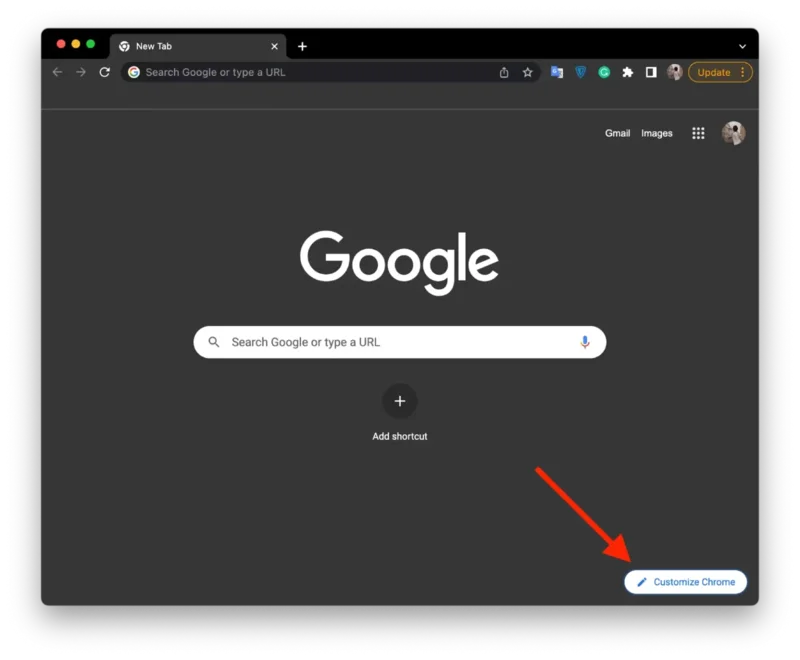
- Depois seleccionar a secção “Cor e tema”.
- A seguir, pode escolher a sombra que quiser. O modo de luz predefinido é colocado em segundo lugar neste painel.
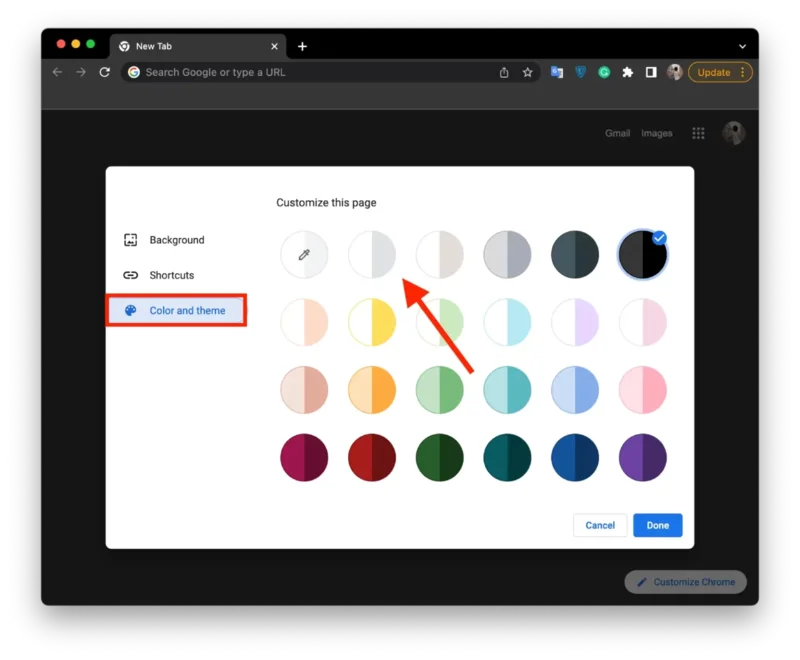
Uma vez desactivado o modo escuro, o esquema de cores da Pesquisa Google mudará de volta para o fundo de luz padrão com texto mais escuro e outros elementos.
Como desactivar o modo escuro para a Pesquisa Google no telemóvel?
Deve alterar as definições de visualização para desactivar o modo escuro para a Pesquisa Google no seu iPhone. Isto requer apenas dois cliques. Anteriormente, os utilizadores podiam fazer isto na aplicação Google Chrome. Mas agora esta opção não está disponível. Portanto, para desactivar o modo escuro no seu iPhone, tem de seguir estes passos:
- Necessita de abrir a aplicação Settings no seu iPhone.
- Depois seleccionar a secção “Mostrar e Brilho”.
- Toque em “Luz”.
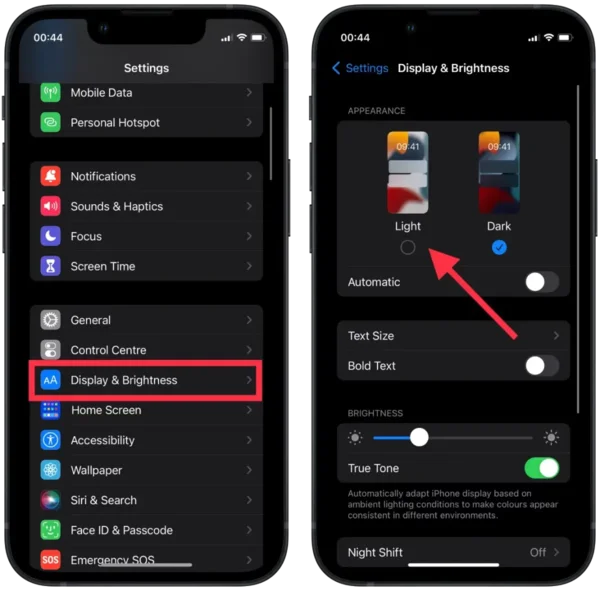
A desvantagem deste método é que o modo de luz também será exibido em todas as outras aplicações.
Que modo é melhor para usar no Google, escuro ou claro?
Se o modo escuro ou claro é melhor para utilizar na Pesquisa Google depende das suas preferências e do ambiente em que utiliza o motor de busca.
O modo escuro pode beneficiar os utilizadores que preferem um fundo mais escuro e um texto mais fácil para os olhos, especialmente em ambientes com pouca luz. Pode também reduzir o esforço dos olhos e potencialmente poupar a vida útil da bateria em dispositivos com ecrãs OLED. No entanto, alguns utilizadores podem achar mais difícil a leitura de texto sobre um fundo escuro ou preferir o esquema tradicional de cores claras.
Por outro lado, o modo de luz proporciona uma exibição tradicional e familiar com um fundo branco e um texto mais escuro. É o modo padrão na Pesquisa Google e pode ser mais fácil de ler para alguns utilizadores, especialmente aqueles com deficiências visuais.
Pode descarregar o tema Google Chrome a partir da aplicação móvel?
É impossível descarregar directamente temas do Google Chrome a partir da aplicação móvel. A aplicação móvel Google Chrome não suporta actualmente a instalação de temas personalizados, e só é possível alterar configurações básicas tais como a página inicial, motor de busca, e tamanho da fonte.
No entanto, pode descarregar e instalar os temas do Google Chrome no seu computador de secretária. Este sincronizar-se-á automaticamente com a sua conta Google, permitindo-lhe vê-los no seu dispositivo móvel quando iniciar sessão na mesma conta Google em ambos os dispositivos.
Também pode encontrar e instalar temas da Loja Web Chrome no seu computador de secretária; eles também serão sincronizados com o seu dispositivo móvel.
Como descarregar o tema Google Chrome num ambiente de trabalho?
Para descarregar e instalar um tema no Google Chrome no seu computador de secretária, pode seguir estes passos:
- Abrir a Loja Web Chrome.
- Depois seleccionar a secção “Temas”.

- Pesquise um tema que lhe agrade ou navegue pelos temas disponíveis.
- Clique no botão “Adicionar ao Cromo” para instalar o tema.
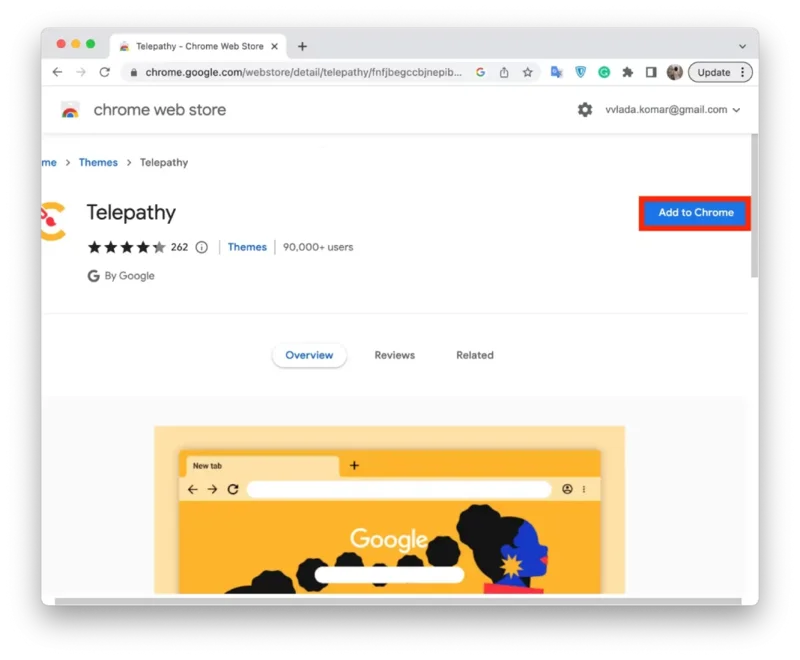
Uma vez instalado um tema no seu computador de secretária, pode iniciar sessão na mesma conta Google no seu dispositivo móvel para ver o tema aplicado ao seu navegador móvel. Note que nem todos os temas Chrome são compatíveis com a versão para telemóvel do Google Chrome, e alguns podem ser exibidos de forma diferente ou não ser exibidos de todo.
Como adicionar o seu próprio tema Google Chrome?
Para adicionar o seu próprio tema personalizado ao Google Chrome, pode seguir estes passos:
- Abra a Pesquisa Google no seu navegador de secretária.
- No canto inferior direito, clicar em “Personalizar Cromo”.
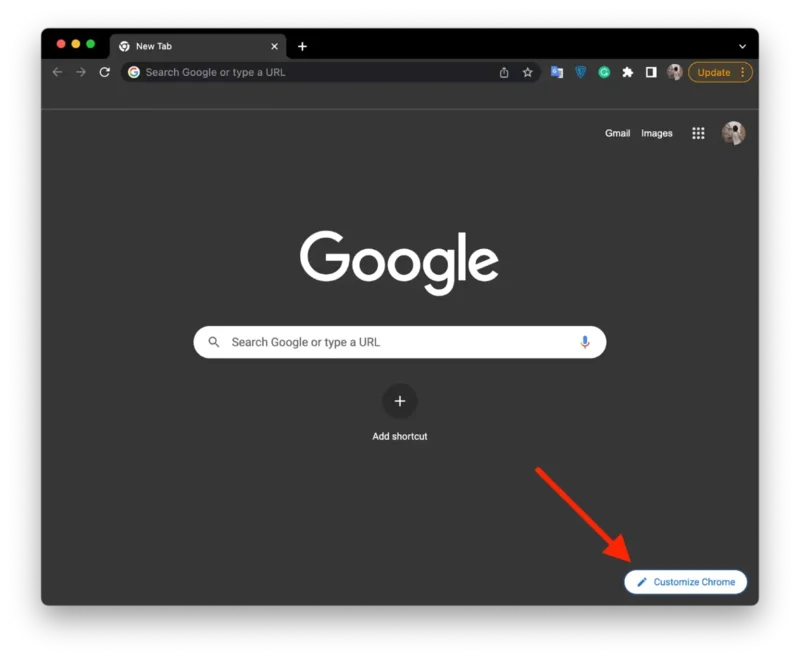
- A seguir, seleccionar a secção “Background”.
- Clique no ícone “Upload a partir deste dispositivo”.
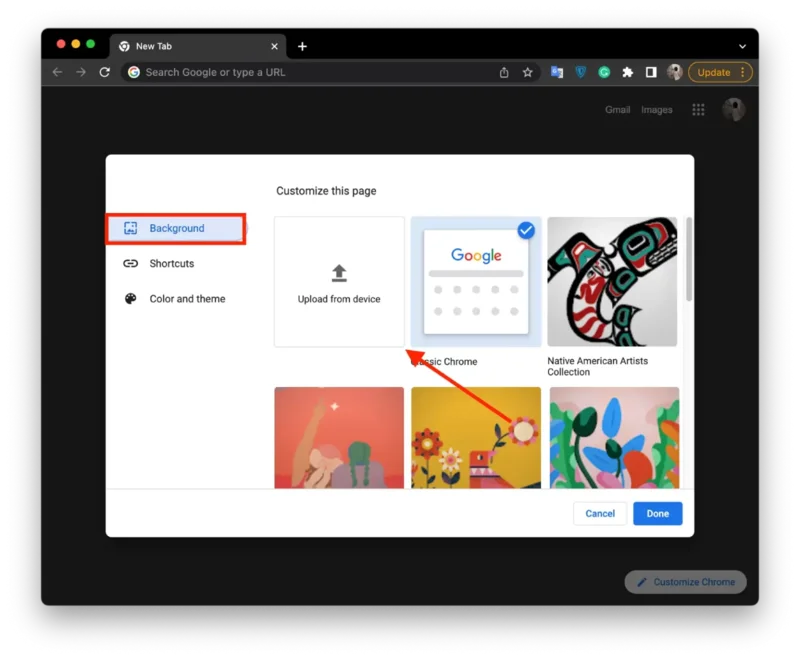
- Depois seleccione a fotografia desejada da pasta e clique em “Abrir”.
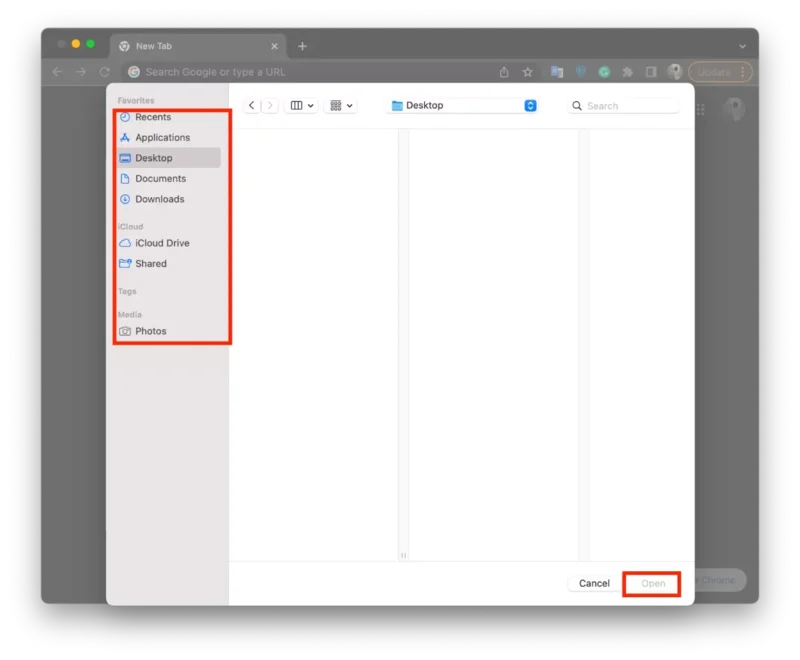
Após a instalação, o seu tema personalizado será aplicado ao seu navegador Chrome. Se estiver ligado à sua conta Google, o seu tema personalizado será também sincronizado em todos os dispositivos ligados ao Chrome.